DNS-i seadete muutmine
DNS-server on arvuti, mis teisendab seadmete nimed (domeeninimed) Internetis IP-aadressideks. Üle maailma on Internetis palju DNS-servereid. Need töötavad omavahel koos, et vastendada domeeninimed ja IP-aadressid. Selles jaotises kirjeldatakse seadme DNS-serveri aadressi, hostinime ja domeeninime määramise toiminguid. Seadme saab seadistada ka nii, et kui hostinime ja IP-aadressi vastendus muutub, toimub automaatne uuendamine. Kui seadistate DNS-i IPv6-keskkonnas, siis veenduge, et IPv6-aadresse saab kasutada (IPv6-aadressi määramine). Lisaks sellele saate vastendada IP-aadressi hankides hostinime DHCP-serveri kaudu ilma seadme hostinime käsitsi sisestamata.
DNS-i seadete muutmine
1
Vajutage nuppu  (Seaded/salvestus).
(Seaded/salvestus).
 (Seaded/salvestus).
(Seaded/salvestus).2
Valige <Eelistused>  <Võrk>
<Võrk>  <TCP/IP seaded>
<TCP/IP seaded>  <DNS seaded>.
<DNS seaded>.
 <Võrk>
<Võrk>  <TCP/IP seaded>
<TCP/IP seaded>  <DNS seaded>.
<DNS seaded>.3
Määrake DNS-serveri aadress.
|
1
|
Vajutage nuppu <DNS serveri aadressi seaded>.
|
|
2
|
Määrake vajalikud seaded.
Sisestage vastavalt oma keskkonnale DNS-serveri IP-aadress.

Täpsema seadistusteabe saamiseks pöörduge oma teenusepakkuja või võrguülema poole. Samuti saate vaadata arvuti seadistust. Arvuti võrguühenduse teabe vaatamine
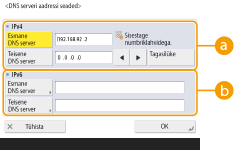
 <IPv4> <IPv4>
Vajutage <Esmane DNS server> ja sisestage DNS-serveri IPv4-aadress.
Kui on ka teine DNS-server, sisestage selle IP-aadress. Kui te ei soovi teist DNS-serverit määrata, sisestage „0.0.0.0“.
 <IPv6> <IPv6>
Vajutage <Esmane DNS server> ja sisestage DNS-serveri IPv6-aadress. Sisestada ei saa aadresse, mis algavad tähtedega „ff“ (multisaateaadress), aadresse, mis koosnevad ainult numbrist „0“ või link-lokaalseid aadresse.
Kui on ka teine DNS-server, sisestage selle IP-aadress. Sisestada ei saa aadresse, mis algavad tähtedega „ff“ (multisaateaadress), aadresse, mis koosnevad ainult numbrist „0“ või link-lokaalseid aadresse. Selle veeru võib jätta tühjaks.
|
|
3
|
Vajutage nuppu <OK>.
|
4
Määrake seadme hostinimi ja domeeninimi.
|
1
|
Vajutage nuppu <DNS hosti nime / domeeni nime seaded>.
|
|
2
|
Määrake vajalikud seaded.
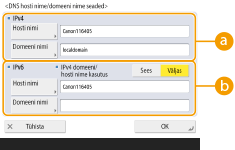
 <IPv4> <IPv4>
Vajutage nuppu <Hosti nimi> ja sisestage tärkides seadme hostinimi, et salvestada see DNS-serverisse.
Vajutage nuppu <Domeeni nimi> ja sisestage tärkides seadme domeeninimi. (Näide: „näidis.com“).
 <IPv6> <IPv6>
Et kasutada sama hostinime ja domeeninime, mida IPv4 puhul, vajutage seades <IPv4 domeeni/hosti nime kasutus> nuppu <Sees>. Et kasutada IPv4-aadressist erinevat hostinime ja domeeninime, vajutage nuppu <Väljas>.
IPv4-aadressist erineva hostinime määramiseks vajutage nuppu <Hosti nimi> ja sisestage tärkides seadme hostinimi, et salvestada see DNS-serverisse.
IPv4-aadressist erineva domeeninime määramiseks vajutage nuppu <Domeeni nimi> ja sisestage tärkides seadme domeeninimi. (Näide: „näidis.com“).

Kui määrate seade <DHCPv6 kasutus> jaoks <Sees> olekuga aadressi seadetes (IPv6-aadressi määramine), kirjutatakse üle käsitsi konfigureeritud domeeninimi. Kui määrate seade <IPv4 domeeni/hosti nime kasutus> jaoks <Sees>, kasutatakse DHCPv6-serverist hangitud domeeninime.
|
|
3
|
Vajutage nuppu <OK>.
|
5
Seadistage vastenduse automaatne uuendamine.
|
1
|
Vajutage nuppu <DNS dünaamilise uuendamise seaded>.
|
|
2
|
Määrake vajalikud seaded.
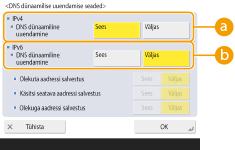
 <IPv4> <IPv4>
Et uuendada teavet automaatselt, kui hostinime ja IP-aadressi vastendus muutub DHCP-keskkonnas, vajutage seades <DNS dünaamiline uuendamine> nuppu <Sees>.
 <IPv6> <IPv6>
Et uuendada teavet automaatselt, kui hostinime ja IP-aadressi vastendus muutub DHCP-keskkonnas, vajutage seades <DNS dünaamiline uuendamine> nuppu <Sees>.
Lülitage olekusse <Sees> see aadress, mille tahate DNS-serverisse salvestada seades <Olekuta aadressi salvestus>/<Käsitsi seatava aadressi salvestus>/<Olekuga aadressi salvestus>. Pange tähele, et automaatne uuendamine ei toimi, kui kõik on olekus <Väljas>.
|
|
3
|
Vajutage nuppu <OK>.
|
6
Määrake mDNS-i sätted.
|
1
|
Vajutage nuppu <mDNS seaded>.
|
|
2
|
Määrake vajalikud seaded.
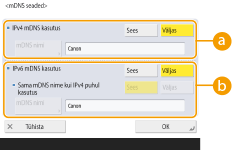
 <IPv4 mDNS kasutus> <IPv4 mDNS kasutus>
DNS-funktsiooni lubamiseks ilma DNS-serverita keskkonnas vajutage <Sees>.
Vajutage <mDNS nimi> ja sisestage tärkides enda valitud mDNS-i nimi.
 <IPv6 mDNS kasutus> <IPv6 mDNS kasutus>
DNS-funktsiooni lubamiseks ilma DNS-serverita keskkonnas vajutage <Sees>.
Et seada mDNS-i nime jaoks samad seaded mis IPv4 jaoks, vajutage seade <Sama mDNS nime kui IPv4 puhul kasutus> jaoks nuppu <Sees>. Muude seadete kasutamiseks vajutage <mDNS nimi> ja sisestage tärkides enda valitud mDNS-i nimi.

Kui määrate sätte <IPv4 mDNS kasutus> olekuks <Sees>, ei lülitu seade täielikult energiasäästurežiimi.
Kui määrate sätte <IPv6 mDNS kasutus> olekuks <Sees>, ei lülitu seade täielikult energiasäästurežiimi.
|
|
3
|
Vajutage nuppu <OK>.
|
7
Vajutage nuppu  (Seaded/salvestus)
(Seaded/salvestus)  <Jah>.
<Jah>.
 (Seaded/salvestus)
(Seaded/salvestus)  <Jah>.
<Jah>.DHCP-serveri kasutamine
Hostinime saab hankida DHCP-serverit kasutades.

|
|
DHCP lisamäärang kehtib ainult põhiliinile.
|
1
Vajutage nuppu  (Seaded/salvestus).
(Seaded/salvestus).
 (Seaded/salvestus).
(Seaded/salvestus).2
Vajutage <Eelistused>  <Võrk>
<Võrk>  <TCP/IP seaded>
<TCP/IP seaded>  <IPv4 seaded> või <IPv6 seaded>
<IPv4 seaded> või <IPv6 seaded>  <DHCP valikute seaded>.
<DHCP valikute seaded>.
 <Võrk>
<Võrk>  <TCP/IP seaded>
<TCP/IP seaded>  <IPv4 seaded> või <IPv6 seaded>
<IPv4 seaded> või <IPv6 seaded>  <DHCP valikute seaded>.
<DHCP valikute seaded>.3
Määrake vajalikud seadistused.
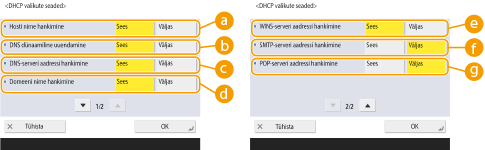
Mõned seaded ei pruugi menüüs <IPv6 seaded> kuvada.
 <Hosti nime hankimine>
<Hosti nime hankimine>
Hostinime hankimiseks DHCP-serveri kaudu vajutage nuppu <Sees>.
 <DNS dünaamiline uuendamine>
<DNS dünaamiline uuendamine>
Et DHCP-server uuendaks teavet IP-aadresside ja hostinimede vastenduse kohta automaatselt ilma seadet kasutamata, vajutage nuppu <Sees>.
 <DNS-serveri aadressi hankimine>
<DNS-serveri aadressi hankimine>
DHCP-serveri IP-aadressi hankimiseks vajutage nuppu <Sees>.
 <Domeeni nime hankimine>
<Domeeni nime hankimine>
Domeeninime hankimiseks DHCP-serveri kaudu vajutage nuppu <Sees>.
 <WINS-serveri aadressi hankimine>
<WINS-serveri aadressi hankimine>
Domeeninime hankimiseks WINS-serveri kaudu vajutage nuppu <Sees>.
 <SMTP-serveri aadressi hankimine>
<SMTP-serveri aadressi hankimine>
Domeeninime hankimiseks SMTP-serveri kaudu vajutage nuppu <Sees>.
 <POP-serveri aadressi hankimine>
<POP-serveri aadressi hankimine>
Domeeninime hankimiseks POP-serveri kaudu vajutage nuppu <Sees>.
4
Vajutage nuppu <OK>.
5
Vajutage nuppu  (Seaded/salvestus)
(Seaded/salvestus)  <Jah>.
<Jah>.
 (Seaded/salvestus)
(Seaded/salvestus)  <Jah>.
<Jah>.